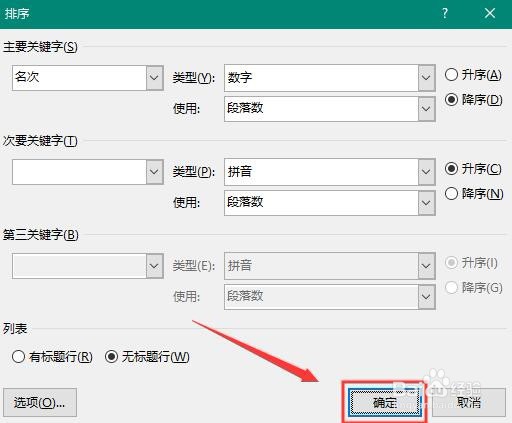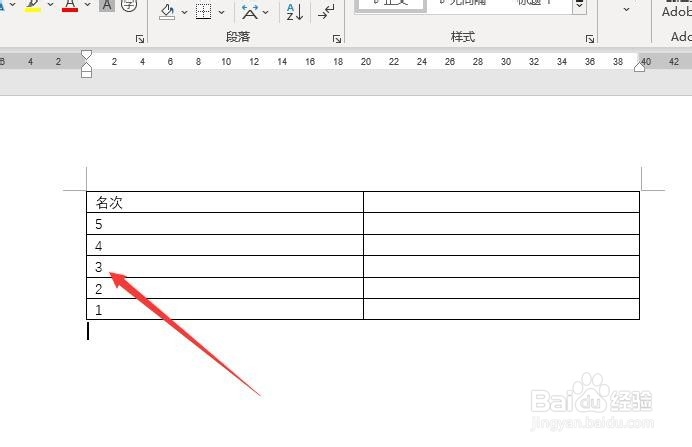1、首先,打开Word 2016,新建一个空白的文档
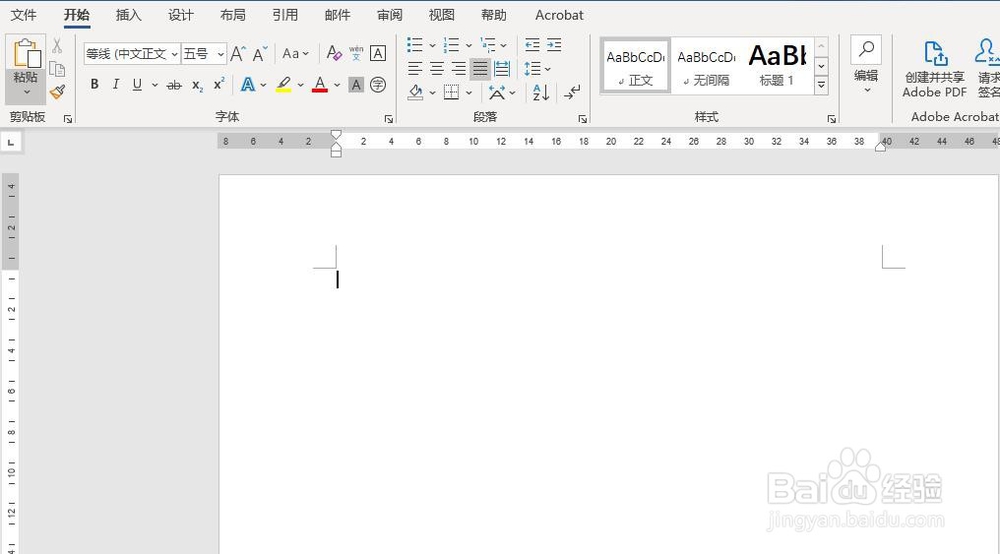
2、其次,点击菜单栏中的“插入”按钮,插入一个6*2的表格,同时输入数据


3、之后,点击菜单栏中的“布局”按钮,选择“布局”里的“排序”按钮
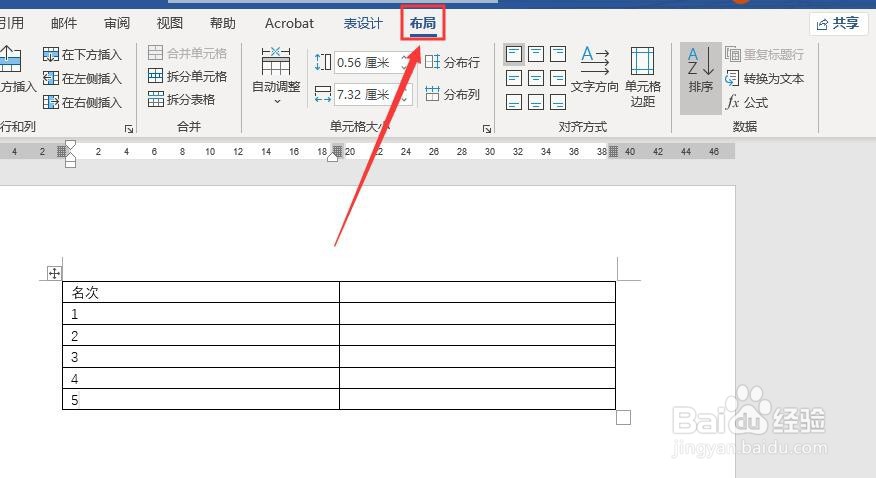

4、再之后,在弹出的“排序”对话框中选择“主要关键字”,“类型”以及“降序”,如果有多个关键字,就依次进行填写
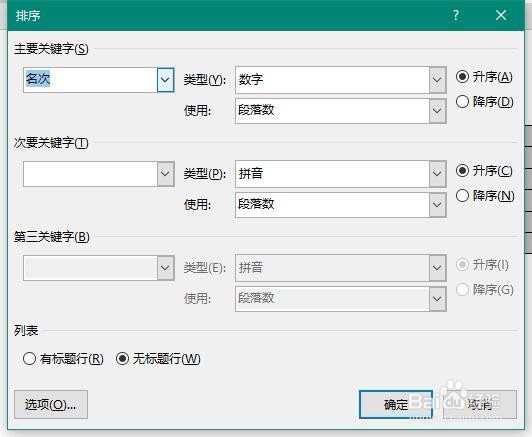

5、最后,点击“排序”里的“确定”按钮,回到文档中可以看到表格的数据已经按照降序排列
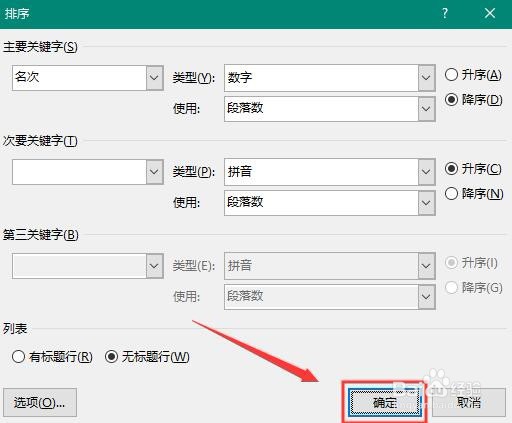
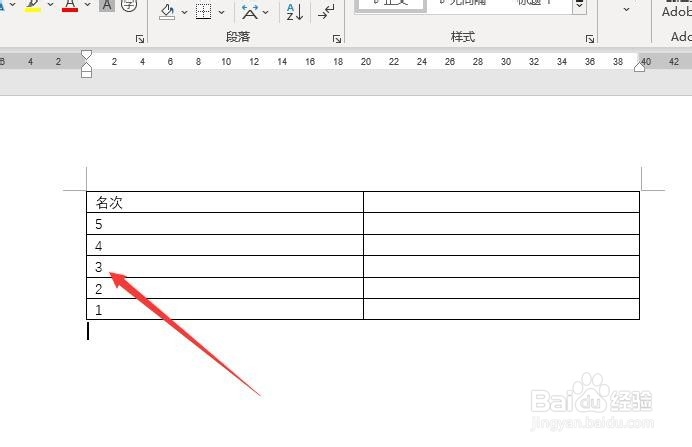
时间:2024-10-11 23:35:36
1、首先,打开Word 2016,新建一个空白的文档
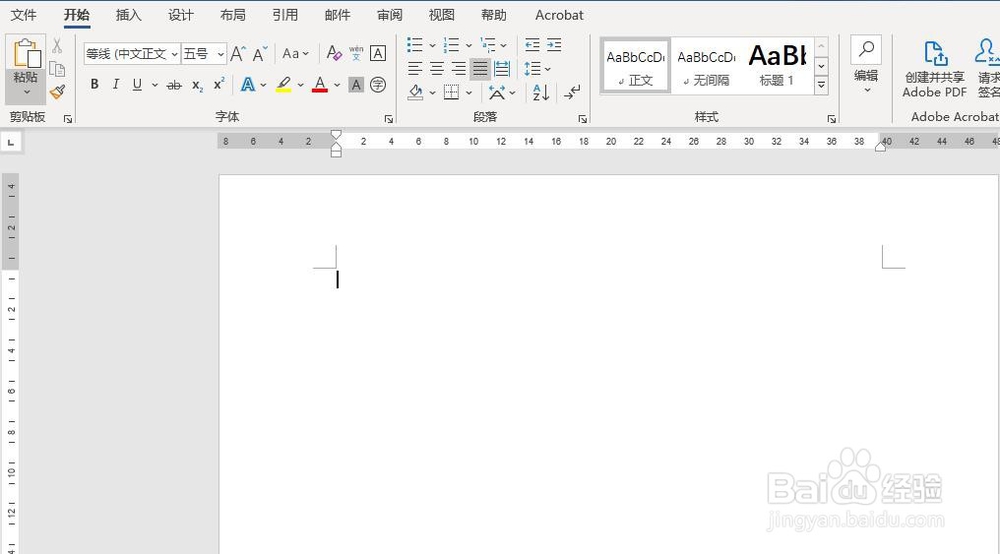
2、其次,点击菜单栏中的“插入”按钮,插入一个6*2的表格,同时输入数据


3、之后,点击菜单栏中的“布局”按钮,选择“布局”里的“排序”按钮
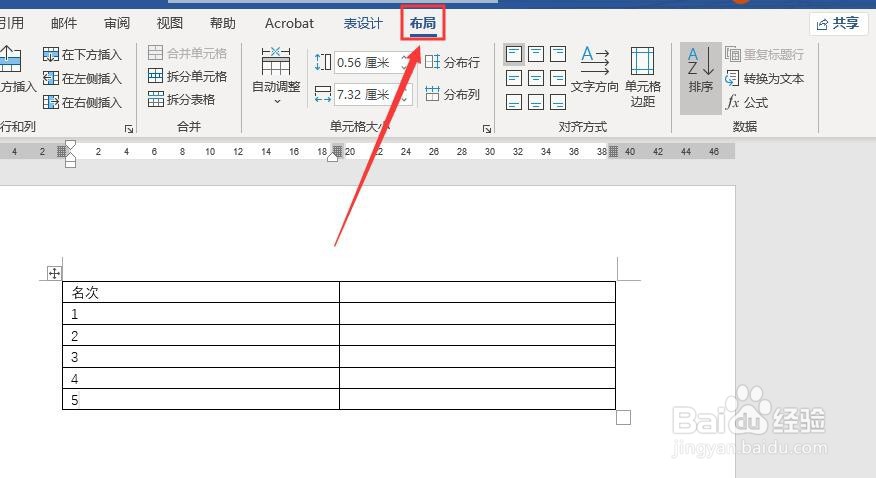

4、再之后,在弹出的“排序”对话框中选择“主要关键字”,“类型”以及“降序”,如果有多个关键字,就依次进行填写
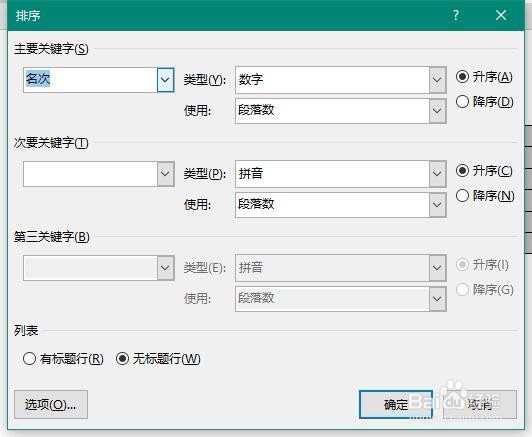

5、最后,点击“排序”里的“确定”按钮,回到文档中可以看到表格的数据已经按照降序排列